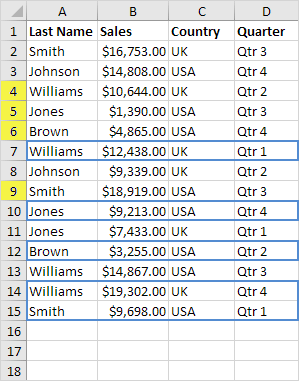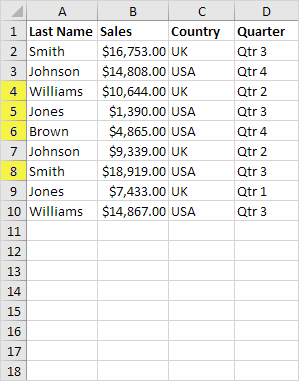Cómo eliminar duplicados en Excel
Este ejemplo nos enseña cómo eliminar duplicados en Excel. Ir aquí para solamente `enlace: / examples-FIND-duplicados [encontrar duplicados] ‘.
-
Haga clic en cualquier celda única dentro del conjunto de datos.
-
En la ficha Datos, en el grupo Herramientas de datos, haga clic en Quitar duplicados.
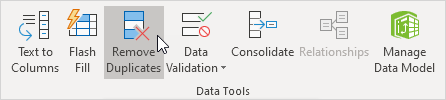
La siguiente caja de dialogo aparece.
-
Deje todas las casillas marcadas de verificación y haga clic en OK.
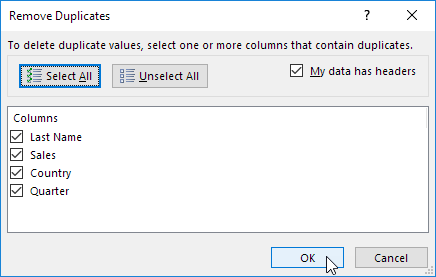
Resultado. Excel elimina todas las filas idénticas (azul) a excepción de la primera fila idéntica encontraron (amarillo).
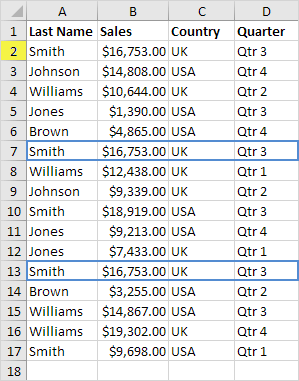
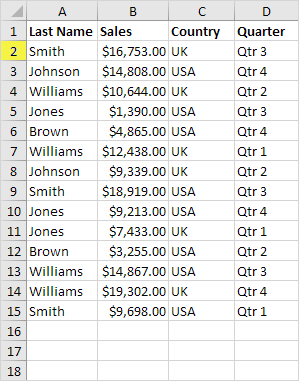
Para eliminar filas con los mismos valores en ciertas columnas, ejecute los siguientes pasos.
-
Por ejemplo, las filas de eliminar con el mismo nombre pasado y el país.
-
Comprobar apellido y país y haga clic en OK.
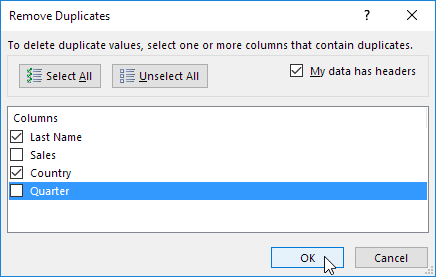
Resultado. Excel elimina todas las filas con el mismo nombre Apellido y País (azul) a excepción de los primeros casos encontrado (amarillo).